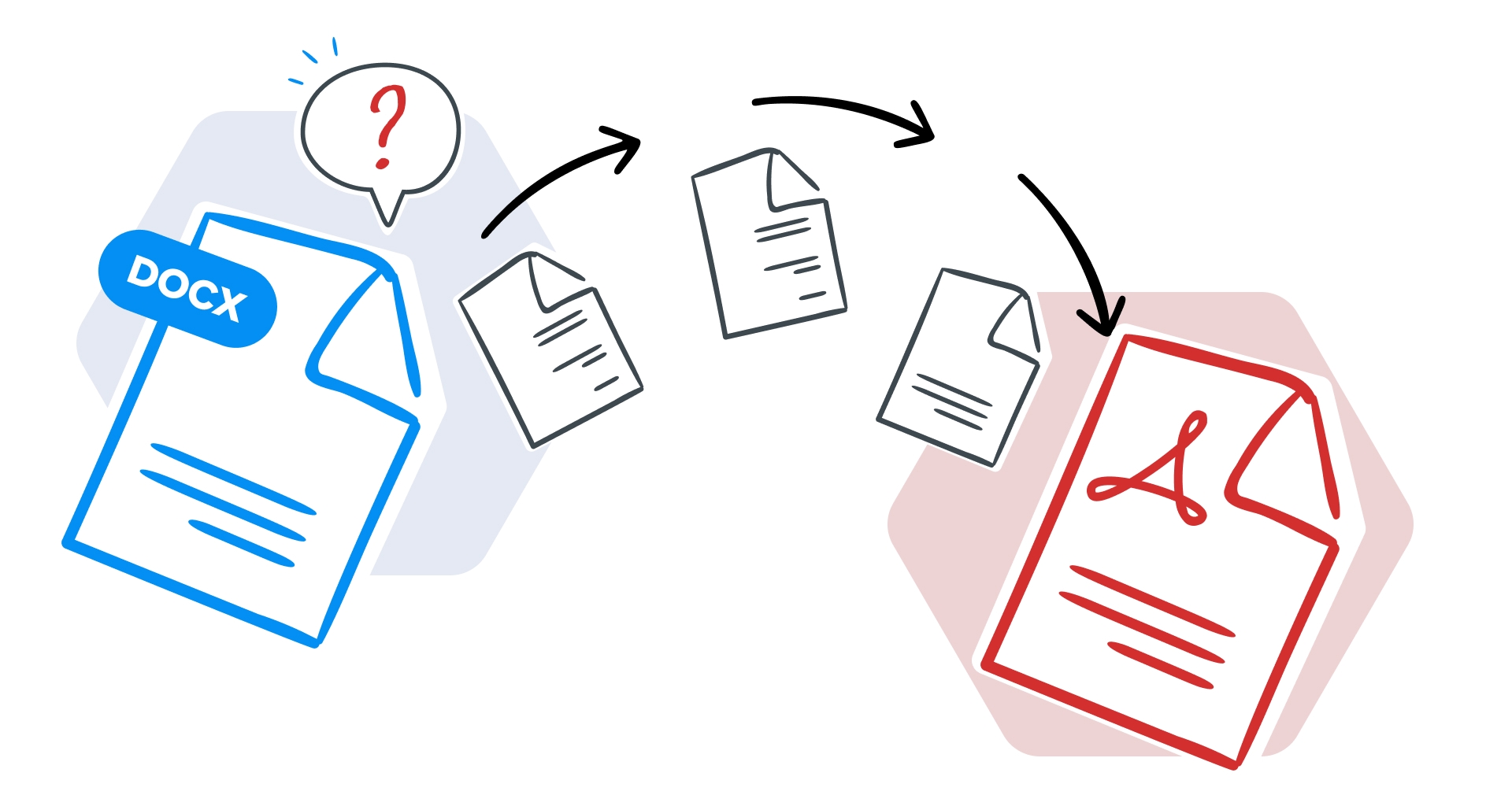Tijdens het werken aan een project ontvang je een DOCX-bestand van een teamgenoot of klasgenoot. Nu moet je het naar je mentor of werkgever sturen, maar je wilt er zeker van zijn dat de opmaak intact blijft.
Of misschien heb je je cv of verslag gedownload als Word-document en heb je een professioneler, deelbaar document nodig. Dan komt het converteren van DOCX-bestanden naar het door Adobe uitgevonden draagbare documentformaat goed van pas.
Maar wat als je Microsoft Office niet geïnstalleerd hebt?
We laten je verschillende manieren zien om te converteren naar PDF-formaat, waaronder gratis online tools desktopoplossingen en mobiele apps.
Waarom DOCX-bestanden converteren naar PDF-bestanden?
Natuurlijk, Microsoft Word-bestanden zijn geweldig om te bewerken en op te maken. Maar als het tijd is om je document te delen, moet je ervoor zorgen dat het er consistent uitziet.
Converteer je Word document naar een PDF formaat om deze voordelen te zien:
Zet uw Word bestanden in enkele seconden om in PDF bestanden maak ze gemakkelijker op te slaan, te delen, af te drukken en te beveiligen. Je zult ook geen compatibiliteitsproblemen tegenkomen omdat PDF's naadloos werken op verschillende apparaten en besturingssystemen.
Opmaak en ontwerp behouden zeg maar dag tegen verschuivende lettertypes, misplaatste afbeeldingen of gebroken lay-outs. PDF-bestanden behouden alle opmaakstijlen, inclusief lettertypes, regelafstand, paginanummers en inspringingen, zodat ze er consistent en professioneel uitzien.
Breng op het laatste moment nog wijzigingen aan sommige online Word naar PDF tools kunt u uw bestand nog aanpassen voor de conversie.
Verbeterde beveiliging: Met PDF's kunt u met een wachtwoord beveiligenversleutelen en bewerken beperken om gevoelige informatie te beschermen tegen onbevoegde toegang.
Kleinere bestandsgrootte: in tegenstelling tot een doc-bestand kan een PDF-document gecomprimeerd worden zonder kwaliteitsverlieswaardoor het gemakkelijker kan worden opgeslagen, gedeeld en online geüpload.
Gratis DOCX-naar-PDF-converters
Er zijn verschillende manieren om bestanden te converteren naar PDF. De eenvoudigste methode is Microsoft Word, waarmee je documenten met een paar klikken als PDF kunt opslaan.
Dit is echter niet altijd de meest budgetvriendelijke optie, vooral als je Microsoft Office niet geïnstalleerd hebt.
Gelukkig zijn er gratis alternatieven:
MobiPDF: een eenvoudige maar krachtige tool ontworpen voor snelle en efficiënte DOCX naar PDF conversie (hadden we al gezegd dat het ook een gratis online converter heeft?).
Adobe Acrobatveel gebruikt met zowel gratis als betaalde opties om Word bestanden te converteren.
Google Drive: upload je DOCX bestand en download het als PDF.
Canva: importeer doc bestanden en exporteer ze als PDF. Canva is een geweldige optie voor documenten met rijke visuele elementen.
Pagina's: Met de ingebouwde Pages-app van Apple kun je Microsoft Word-bestanden exporteren als PDF.
Online converterswebsites zoals Smallpdf, Sejda PDF en PDF2Go bieden ook gratis hulpmiddelen.
Een DOCX naar PDF converteren met online tools
Als je een snelle, probleemloze manier nodig hebt om een Word bestand te converteren naar een PDF, zijn online tools ongetwijfeld handig. Met MobiPDF kun je je Word-document gemakkelijk online omzetten in een PDF, en hier lees je hoe.
Stap-voor-stap handleiding voor de MobiPDF online converter
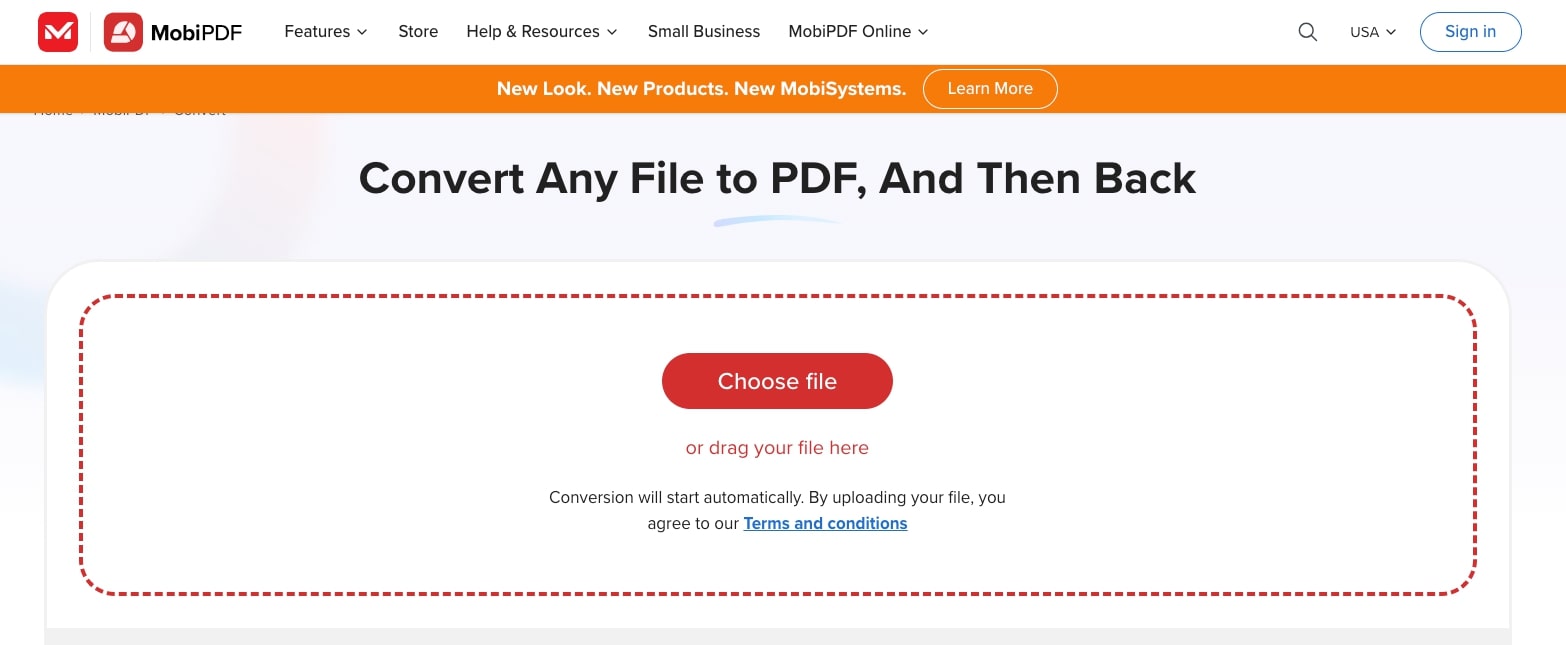
Sleep je DOCX-bestand naar de converter en het proces begint automatisch. De gratis online tool van MobiPDF ondersteunt ook conversies tussen PDF, Word, PowerPoint en afbeeldingsbestanden.
Als je een PDF-bestand uploadt uploadt, kunt u het bestandsformaat selecteren waarnaar u het wilt converteren.
Zodra je klaar bent, klik je gewoon op "Downloaden" en sla je je bestand op.
Waarom de online converter van MobiPDF gebruiken?
Online converters zijn ideaal voor snelle bestandsconversies onderweg, omdat:
Geen installatie nodig is.
Ze compatibel zijn met Windows, macOS, Linux en mobiele apparaten.
De online converter van MobiPDF behoudt opmaak, afbeeldingen en teksthelderheid.
Alle geüploade bestanden worden na het downloaden automatisch verwijderd van de MobiPDF server.
Houd in gedachten
Hoewel online converters handig zijn, hebben ze wel wat beperkingen:
Je hebt een stabiele verbinding nodig.
Sommige gratis tools leggen beperkingen op wat betreft bestandsgrootte of dagelijkse conversies.
Hoe een DOCX naar PDF converteren met desktop software
Als je vaak doc-bestanden naar PDF moet converteren, is een desktop softwaretool de beste oplossing, omdat deze meestal betrouwbaarder, veiliger en flexibeler is.
Met MobiDocsis het converteren van je Word-document naar een PDF-bestandsindeling snel en eenvoudig.
Stap-voor-stap handleiding voor het converteren met MobiDocs
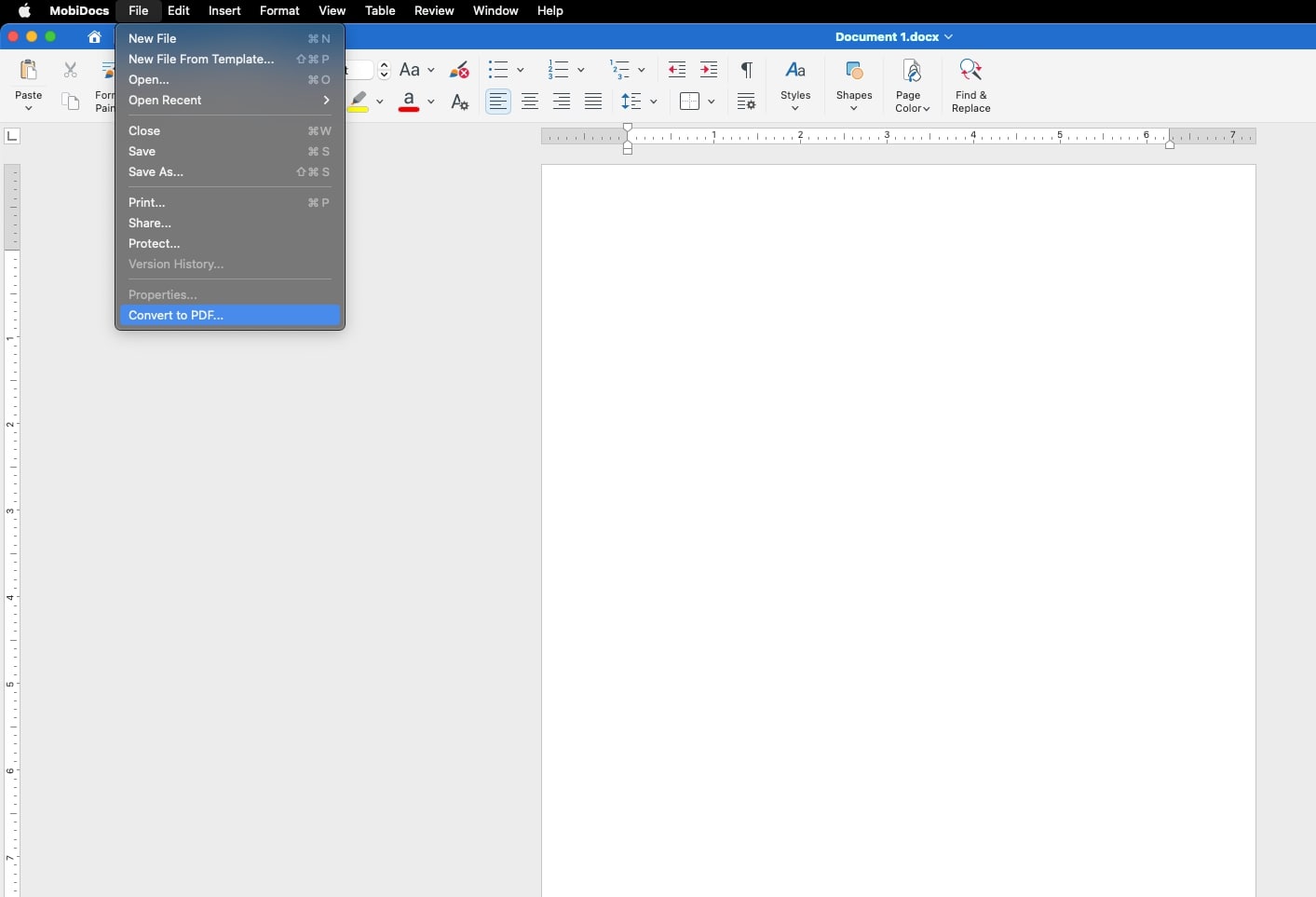
Open je DOCX-bestand in MobiDocs.
Ga naar de Bestand tabblad en selecteer Omzetten naar PDF.
Geef uw bestand een naam, kies waar u het wilt opslaan en klik op Omzetten.
Waarom bestanden converteren met MobiDocs?
Desktop software zoals MobiDocs biedt verschillende voordelen ten opzichte van online tools:
Converteer bestanden wanneer je maar wilt, zelfs zonder Wi-Fi.
Zorg ervoor dat de lay-out, lettertypen en structuur van je document intact blijven.
Meerdere Microsoft Word bestanden in één keer omzetten naar PDF.
Ondersteuning voor een breder scala aan bestandsformaten dan DOCX en PDF.
OCR-technologie om gescande documenten om te zetten in bewerkbare tekst.
Zaken om te overwegen
Hoewel desktopoplossingen meer controle en betrouwbaarheid bieden, moet je er wel rekening mee houden dat je ze op je apparaat moet installeren, wat een nadeel kan zijn als je weinig opslagruimte hebt.
DOCX naar PDF converteren op mobiele apparaten
Moet u een DOCX-bestand onderweg converteren? Met mobiele apps is het eenvoudig om Word-documenten direct vanaf je smartphone of tablet om te zetten in PDF's.
Of je nu MobiDocs, Adobe Acrobat of Microsoft Word gebruikt, je kunt bestanden snel converteren zonder dat je een computer nodig hebt.
Zo converteer je met de MobiDocs app
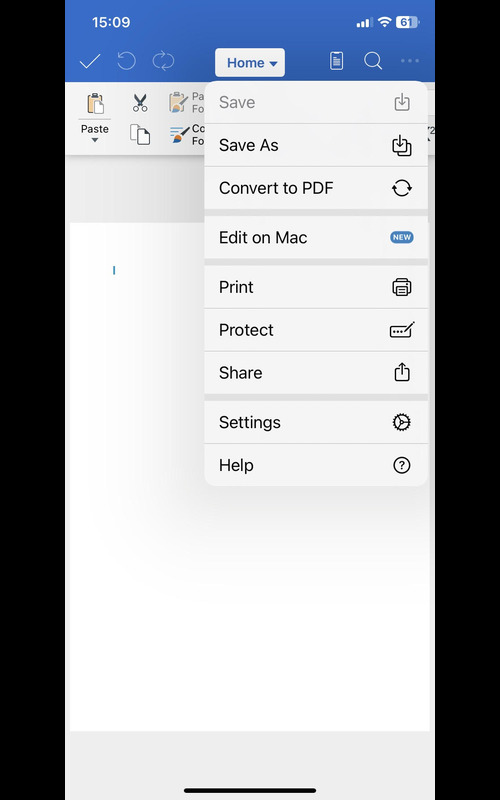
Zo transformeer je je bestanden met de MobiDocs app:
Download en open MobiDocs op je mobiel.
Open je DOCX-bestand in de app.
Tik op de drie puntjes in het menu rechtsboven en selecteer "Omzetten naar PDF"
Bewaar of deel je geconverteerde PDF direct vanaf je telefoon.
Waarom je bestanden converteren met MobiDocs?
Het gebruik van een mobiele PDF-converter heeft verschillende voordelen:
Converteer documenten altijd en overal.
Converteer documenten zonder computer.
Aan de slag zonder abonnement.
Houd in gedachten
Hoewel mobiele apps snel en handig zijn, hebben ze ook enkele beperkingen. Sommige mobiele converters hebben bijvoorbeeld minder opties dan desktopoplossingen.
Tips voor het efficiënt omzetten van DOCX naar PDF
Houd deze vier tips in gedachten voor een soepele en probleemloze conversie:
Kies de juiste toolals je snel een enkel bestand moet converteren, is een online tool de beste optie. Voor bulkconversies of geavanceerde opmaakcontrole zijn desktopoplossingen efficiënter.
Controleer de opmaaksommige converters kunnen lettertypes, spatiëring of foto's wijzigen. Controleer altijd of de geconverteerde PDF eruit ziet zoals verwacht. Als dat niet het geval is, kies dan andere software die de opmaak van het originele document beter bewaart.
Bestandsgrootte verkleinengrote PDF's kunnen moeilijk te verzenden of op te slaan zijn. Gebruik na de conversie een compressietool om het bestand te verkleinen met behoud van kwaliteit.
Denk aan beveiliging: als u vertrouwelijke documenten verwerkt, kies dan een converter die encryptie, wachtwoordbeveiliging of beperkte bewerking biedt.
Conclusie
Converteer DOCX-bestanden naar PDF voor een consistente opmaak, beveiliging en eenvoudig delen op verschillende apparaten. Of je nu een snelle online conversie, een betrouwbare desktopoplossing of een mobielvriendelijke optie nodig hebt, er zijn tools die geschikt zijn voor elke workflow, zolang je maar weet waar je moet zoeken.
Als je vaak met PDF's werkt en hoogwaardige, veilige en efficiënte conversies nodig hebt, biedt MobiPDF een naadloze manier om je documenten te converteren, bewerken en beheren uw documenten te beheren.
Probeer MobiPDF vandaag nog en vereenvoudig uw bestandsconversies!